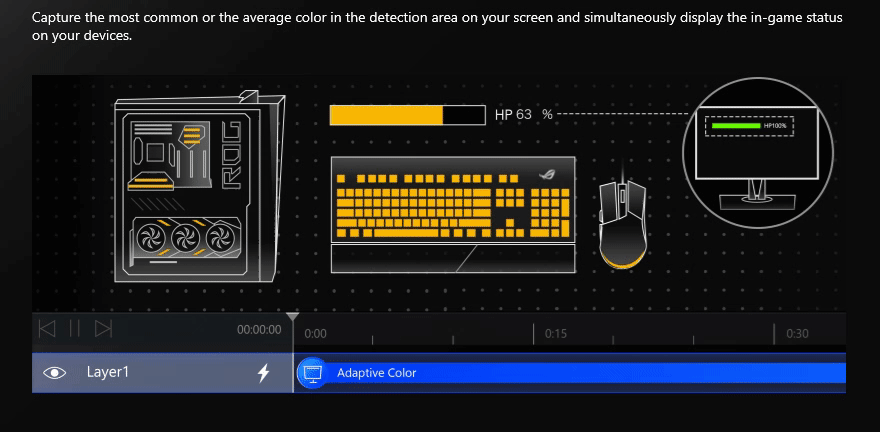[Gaming NB / DT] Introductie van AURA Creator
Applicatie installeren & amp; Verwijderen
Lancering van & nbsp; AURA Creator
AURA Creator is een geavanceerde toepassing voor het bewerken van verlichting waarmee gebruikers hun eigen lichteffecten / patronen voor hun ROG-machines kunnen samenstellen. Dit artikel geeft een korte introductie van hoe elk gebied van de applicatie kan worden gebruikt.
* De inhoud van dit artikel is van toepassing op AURA Creator V2.0.3 en hoger.
AURA Creator is geïntegreerd in de Armory Crate-applicatie. Gebruikers kunnen de instellingen configureren via de Armory Crate-applicatie.
Zorg ervoor dat de Armoury Crate-versie V3.0.4 of hoger is.
Raadpleeg de link voor meer informatie over ondersteunde modellen. * De vermelde apparaten worden van tijd tot tijd bijgewerkt.
3. Applicatie installeren & verwijderen
Hoe u het applicatieprogramma verkrijgt en installeert, raadpleegt u hier.
Raadpleeg hier hoe u het toepassingsprogramma kunt verwijderen.
Er zijn twee manieren om AURA Creator te starten,
※ Selecteer in de Armoury Crate-applicatie "Systeem" ② in het hoofdmenu "Apparaat" ① item, en klik vervolgens op "Verlichting" ③ pagina. Klik daarna op het pictogram "Aura Creator" ④ om Aura Creator te starten.
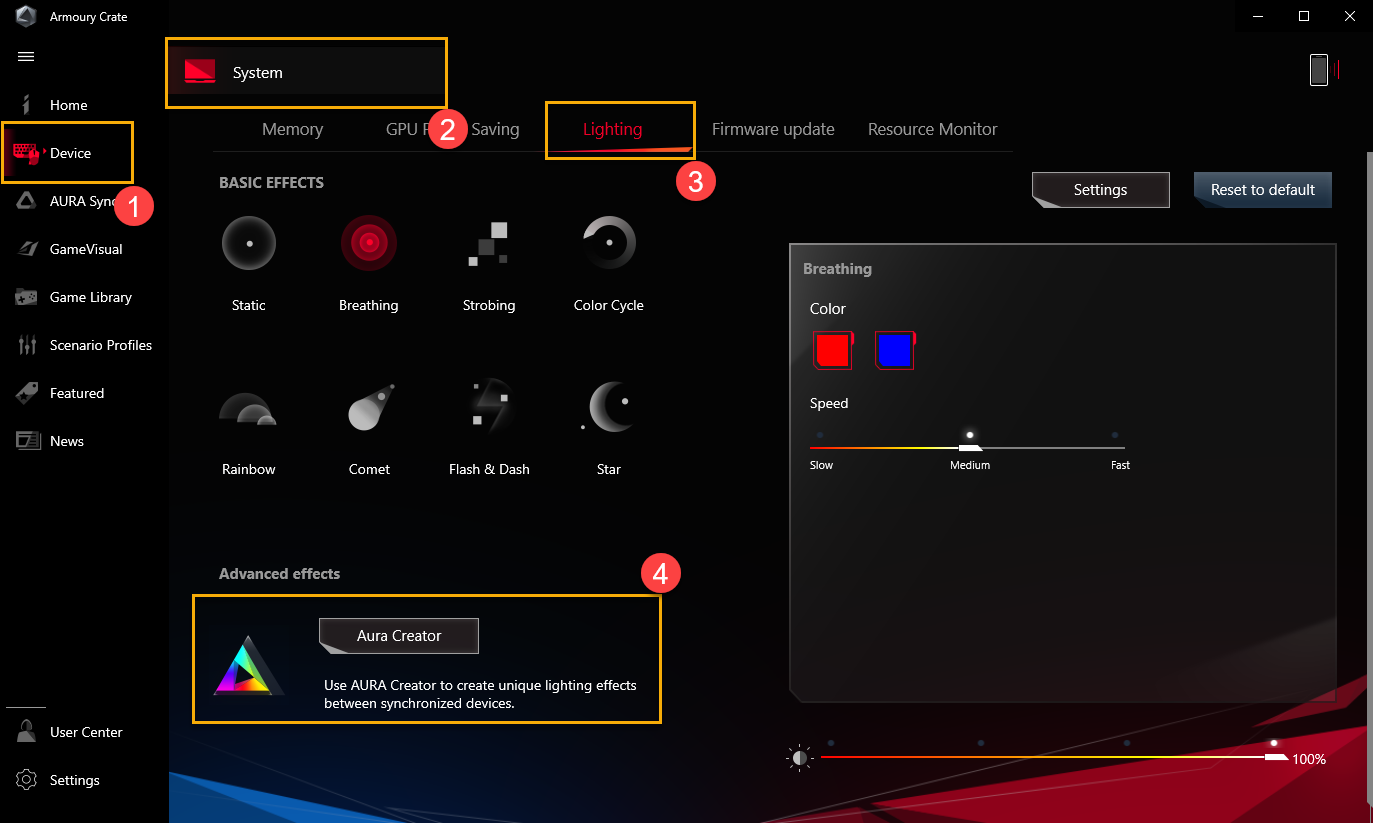
※ Selecteer in de Armory Crate-applicatie "AURA Sync" ① in het hoofdmenu en ga naar de "AURA Effects" ② pagina, klik daarna op "Aura Creator" ③ om te starten.
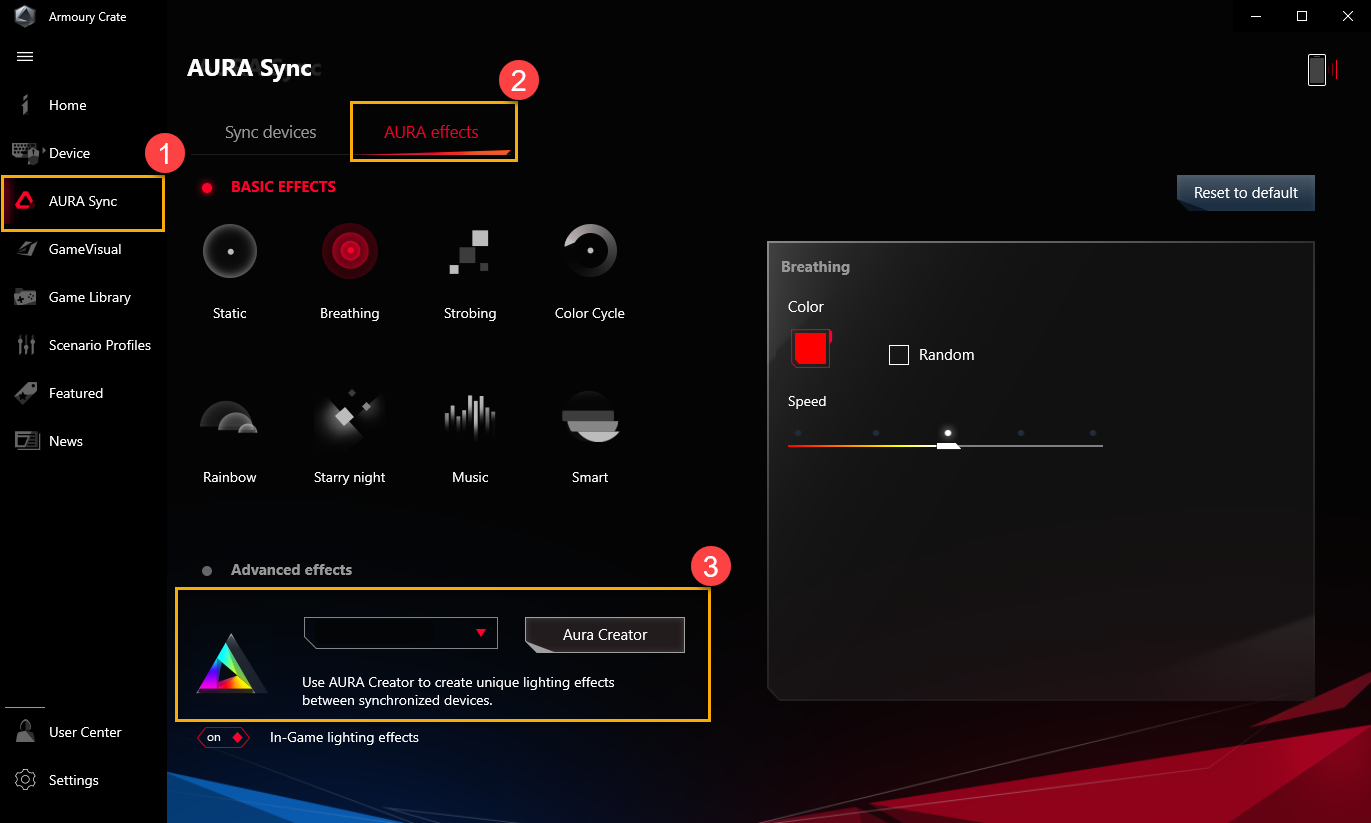
※ AURA Creator-startpagina: (A) Systeem- / apparaatopstelling 、 (B) Laagopstelling en tijdlijnbewerking 、 (C) Lichteffecten 、 en (D) Eigenschappen lichteffect

(A) Systeem / apparaatopstelling
Utility detecteert automatisch de compatibele apparaten die zijn aangesloten en stelt u in staat uw apparaten te plaatsen volgens de feitelijke opstelling.
Beschikbare apparaten①: om een apparaat te selecteren en te synchroniseren dat het AURA-lichteffect wil bewerken.
Instellen als laag②: om te klikken of te slepen, selecteert u verlichtingszones op het apparaatdisplay en stelt u deze in als een laag.
Apparaten rangschikken③: klik hierop om de indeling van uw beschikbare apparaten opnieuw te rangschikken.
Opslaan en toepassen④: om uw huidige lichteffectbewerking op het apparaat op te slaan en toe te passen.
Instellingen⑤: Om de huidige versie van ARUA Creator 、 Tutorrial 、 Shortcuts te bieden en de update te controleren.
Verlichtingsprofiel⑥: Gamers kunnen de profielen hernoemen 、 Verwijderen 、 Nieuwe maken 、 Importeren en exporteren.
Opmaak herstellen / Bewerkingsgebied opvullen⑦: Om de opmaakverhouding aan te passen en het bewerkingsgebied opnieuw in te stellen of te vullen.
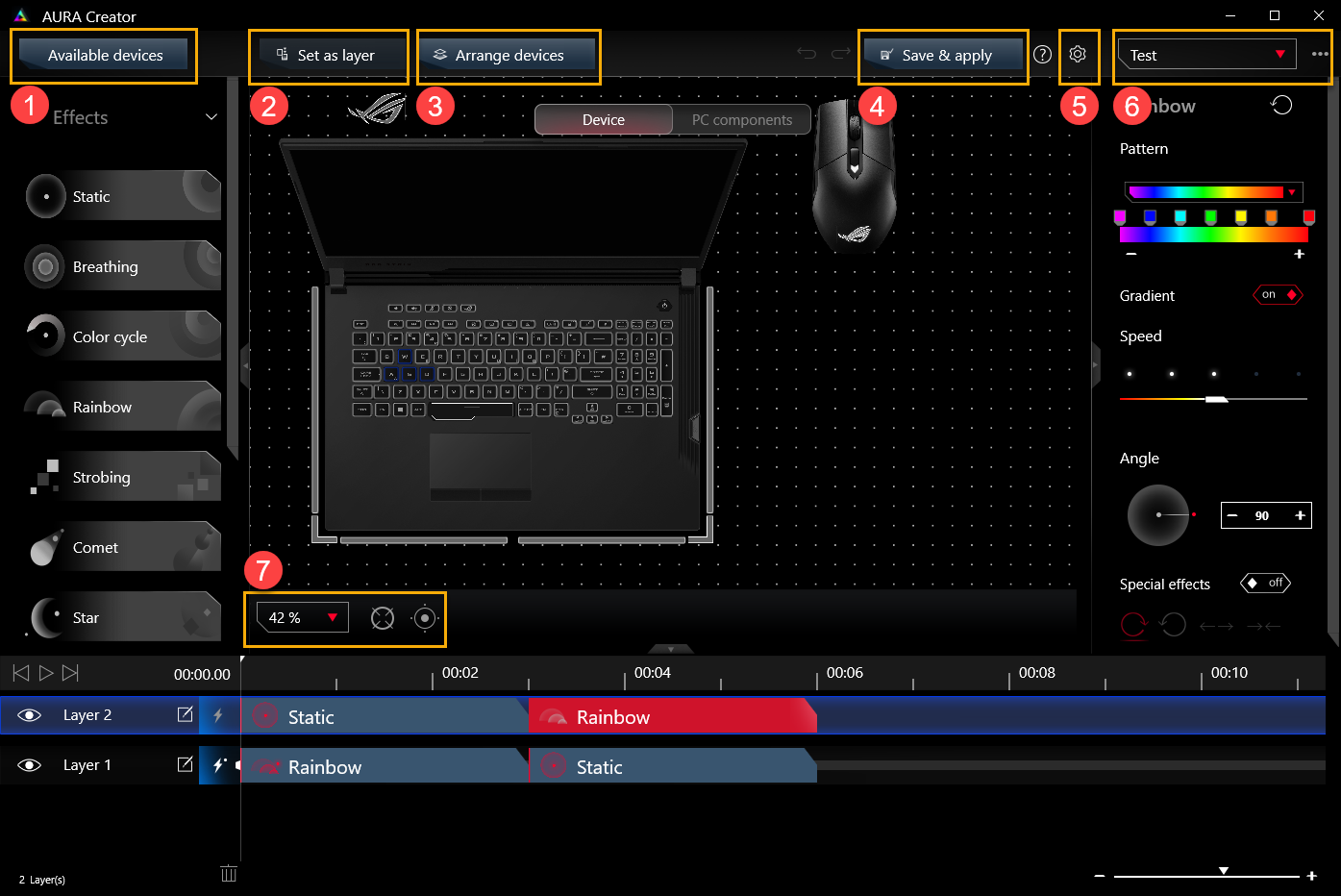
(B) Laagschikking en bewerking van de tijdlijn
Laagopstelling①: Gamers kunnen de lichteffecten van de laag bewerken, de naam van laag wijzigenen een voorbeeld van de lichteffecten bekijken..
Tijdlijn bewerken②: Gamers kunnen stenen met lichteffecten naar de tijdlijn slepen en de starttijd en duur van lichteffecten aanpassen.

(C) Lichteffecten
Lichteffecten①: Om een verscheidenheid aan lichteffecten te bieden. Gamers kunnen & nbsp; eenvoudig & nbsp; selecteren en & nbsp; lichteffect & nbsp; stenen & nbsp; naar de tijdlijn slepen.
Synchroniseer met②: Om het lichteffect te synchroniseren met een geselecteerde bron.
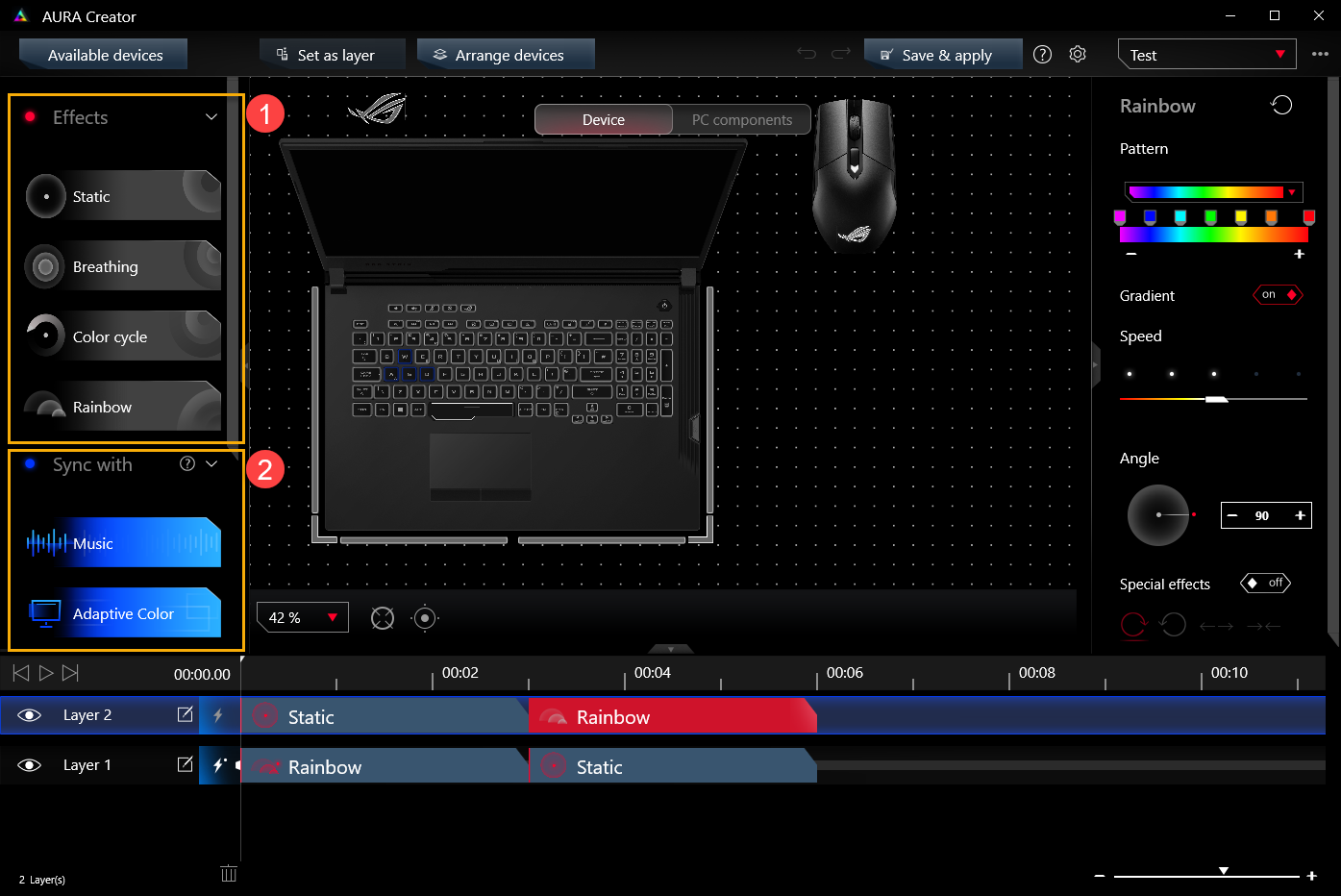
(D) Eigenschappen van lichteffecten
Er is een verscheidenheid aan lichteffecteigenschappen beschikbaar. Kleur, helderheid, snelheid of hoek van elke effectsteen kunnen onafhankelijk worden aangepast.

V1: Kan AURA Creator werken op TUF Notebook Gaming-modellen?
A1: Nee, Aura Creator werkt niet op TUF-serie Gaming Notebook-modellen.
Raadpleeg de ondersteuningslijst op de AURA Creator-website voor een lijst met de nieuwste ondersteunde apparaten.
V2: Hoe kunnen we een voorbeeld van het AURA-lichteffect bekijken nadat het is gewijzigd?
A2: Klik op "Opslaan en toepassen" ① om het gewijzigde lichteffect op te slaan en toe te passen. Daarna, klik op  "Afspelen"② om een voorbeeld van het lichteffect te bekijken.
"Afspelen"② om een voorbeeld van het lichteffect te bekijken.
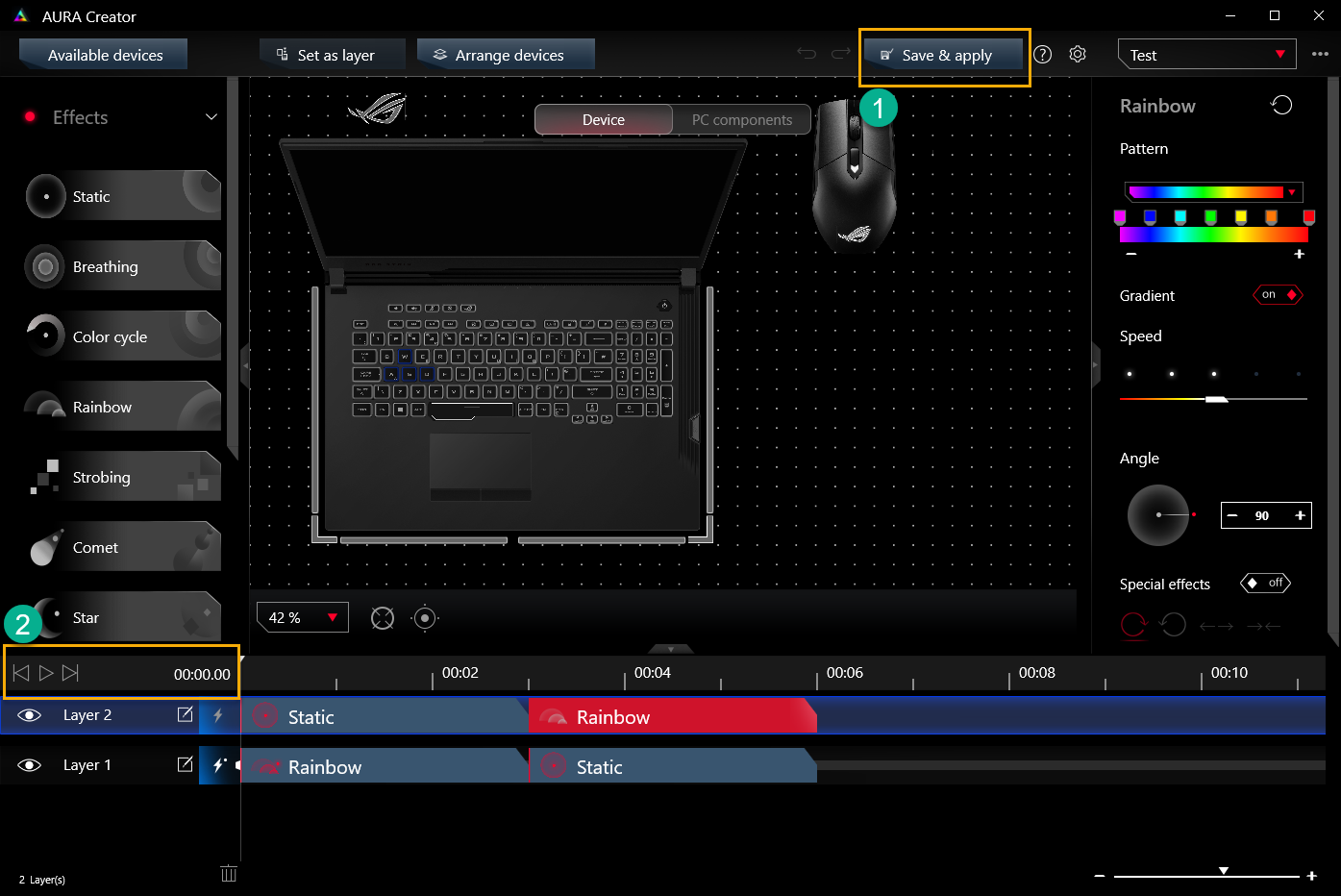
V3: Hoe moeten we het gewenste lichteffect selecteren?
A3: Pas de effecten toe door ze eenvoudigweg te selecteren en naar de tijdlijn te slepen.
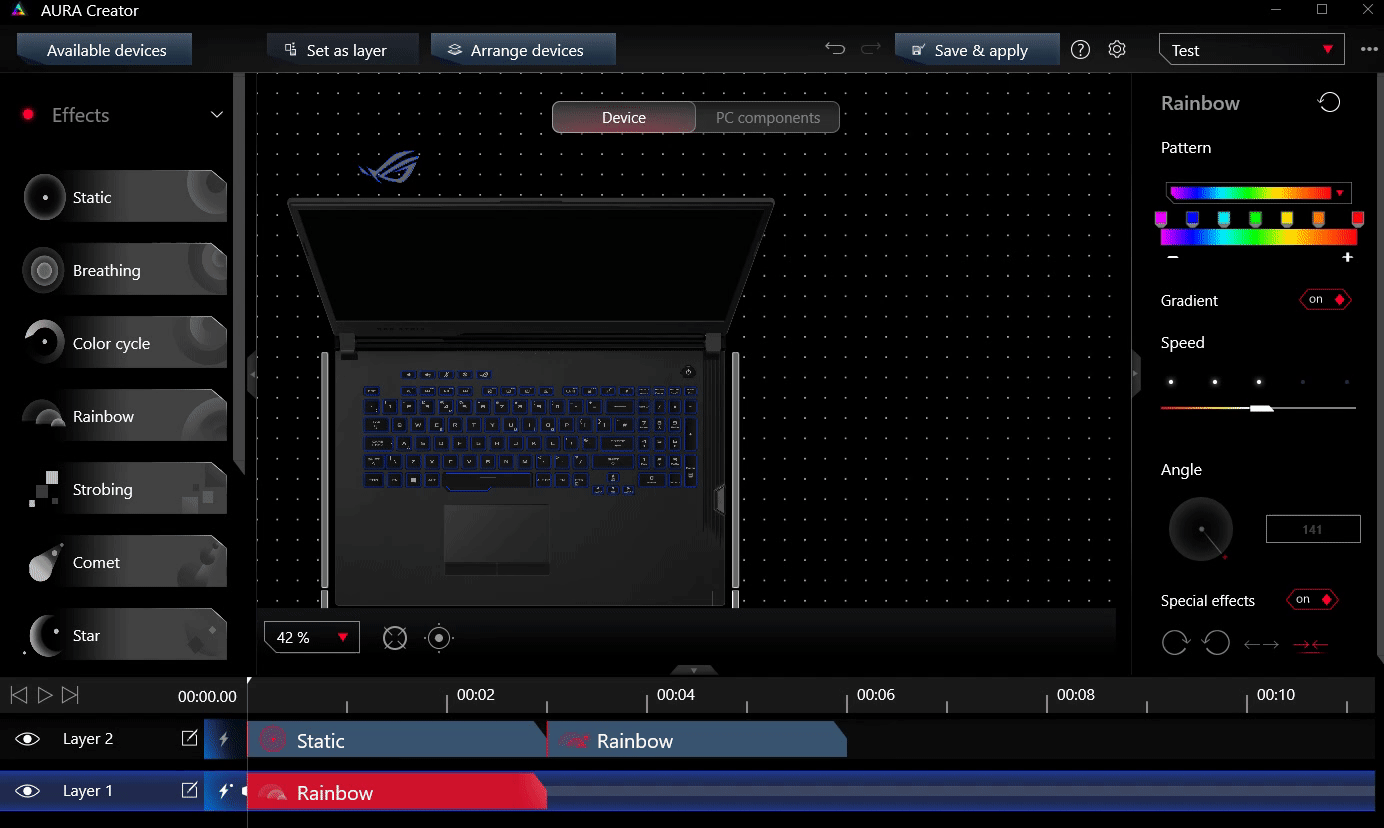
V4: Hoe kunnen we de starttijd en duur van het lichteffect aanpassen?
A4: raadpleeg de onderstaande werkelijke aanpassingsmethode voor het lichteffect.

V5: Wat is het muziek- en adaptieve kleureffect in "Synchroniseren met"?
A5: Muziekeffect: converteer live mediastream naar een dynamisch lichteffect.
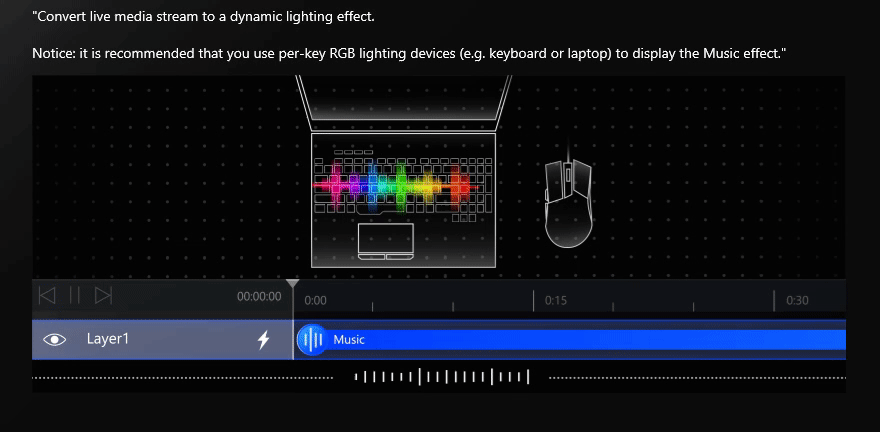
Adaptief kleureffect: Leg de meest voorkomende of gemiddelde kleur vast in het detectiegebied op uw scherm en geef tegelijkertijd de in-game-status weer op uw apparaten.